Final Cut Pro – Benutzerhandbuch
- Willkommen
-
- Neue Funktionen in Final Cut Pro 10.5
- Neue Funktionen in Final Cut Pro 10.4.9
- Neue Funktionen in Final Cut Pro 10.4.7
- Neue Funktionen in Final Cut Pro 10.4.6
- Neue Funktionen in Final Cut Pro 10.4.4
- Neue Funktionen in Final Cut Pro 10.4.1
- Neue Funktionen in Final Cut Pro 10.4
- Neue Funktionen in Final Cut Pro 10.3
- Neue Funktionen in Final Cut Pro 10.2
- Neue Funktionen in Final Cut Pro 10.1.2
- Neue Funktionen in Final Cut Pro 10.1
- Neue Funktionen in Final Cut Pro 10.0.6
- Neue Funktionen in Final Cut Pro 10.0.3
- Neue Funktionen in Final Cut Pro 10.0.1
-
-
- Wiedergabe – Einführung
- Wiedergeben von Medien
- Überfliegen von Medien
- Wiedergeben von Medien im Ereignis-Viewer
- Vergleichen von zwei Videobildern
- Wiedergeben von Medien auf einem externen Display
- Steuern der Wiedergabequalität
- Anzeigen von Überlagerungen im Viewer
- Rendern im Hintergrund
- Wiedergeben von Slow-Motion-Clips
-
-
- Schneiden – Einführung
-
- Erstellen eines neuen Projekts
- Öffnen und Schließen von Projekten
- Ändern der Einstellungen eines Projekts
- Erstellen von quadratischen oder vertikalen Versionen eines Projekts
- Final Cut Pro-Projekteinstellungen
- Sichern und Erstellen von Backups der Projekte
- Kopieren eines Projekts auf einen anderen Mac
-
- Hinzufügen von Clips – Einführung
- Bewegen von Clips in die Timeline
- Anhängen von Clips an das Projekt
- Einfügen von Clips
- Verbinden von Clips
- Überschreiben von Clips
- Ersetzen von Clips
- Hinzufügen von Standbildern
- Erstellen von Standbildern
- Ausschließliches Hinzufügen der Video- oder Audioteile eines Clips
- Entfernen von Clips aus Projekten
- Auf „Solo“ setzen oder Deaktivieren von Clips
- Suchen des Quellenclips eines Projektclips
- Anordnen von Clips in der Timeline
- Korrigieren von verwackeltem Videomaterial
-
- Effekte – Einführung
-
- Übergänge – Einführung
- Erstellen von Übergängen
- Hinzufügen von Übergängen
- Standardübergang festlegen
- Entfernen von Übergängen
- Anpassen von Übergängen in der Timeline
- Anpassen von Übergängen im Informationsfenster und im Viewer
- Jump Cuts mit dem Übergang „Fließen“ zusammenführen
- Anpassen von Übergängen mit mehreren Bildern
- Anpassen von Übergängen in Motion
-
- Integrierte Effekte – Einführung
- Vergrößern, Verkleinern, Bewegen und Drehen von Clips
- Automatisches Anpassen von Bildinhalten mit „Intelligent Anpassen“
- Trimmen der Ränder eines Videobilds
- Beschneiden von Clips
- Schwenken und Zoomen in Clips
- Ändern der Clipperspektive
- Arbeiten mit integrierten Effekten
- Entfernen von integrierten Effekten
-
- Clipeffekte – Einführung
- Hinzufügen von Videoeffekten
- Hinzufügen von Standardvideoeffekten
- Anpassen von Effekten
- Ändern der Reihenfolge von Clipeffekten
- Kopieren von Effekten zwischen Clips
- Sichern von Voreinstellungen für Videoeffekte
- Kopieren und Einsetzen von Keyframes
- Reduzieren des Videorauschens
- Entfernen oder Deaktivieren von Effekten
- Ändern von Effekten in Motion
-
-
- Untertitel – Einführung
- Ablauf für Untertitel
- Erstellen von Untertiteln
- Importieren von Untertiteln
- Ein- oder Ausblenden von Untertiteln
- Bearbeiten des Untertiteltexts
- Anpassen und Anordnen von Untertiteln
- Formatieren von Untertiteltext
- Erstellen von Untertiteln in mehreren Sprachen
- Konvertieren von Untertiteln in ein anderes Format
- Exportieren von Untertiteln
-
- Multicam-Bearbeitung – Einführung
- Multicam-Bearbeitung – Arbeitsablauf
- Importieren von Medien für Multicam-Schnitte
- Hinzufügen von Kameranamen und -winkeln
- Erstellen von Multicam-Clips
- Schneiden und Wechseln von Kamerawinkeln
- Synchronisieren und Anpassen von Kamerawinkeln
- Bearbeiten von Multicam-Clips
- Multicam-Bearbeitung – Tipps
- Hinzufügen von Handlungen
- Verwenden des Präzisionseditors
-
- Zeitliches Ändern von Clips – Einführung
- Ändern des Abspieltempos von Clips
- Erstellen von variablen Tempoeffekten
- Hinzufügen von Tempoübergängen
- Umkehren oder Zurückspulen von Clips
- Erstellen sofortiger Wiederholungen (Instant Replays)
- Beschleunigen der Clipwiedergabe mit Jump Cuts
- Erstellen von Haltesegmenten
- Zurücksetzen von Tempowechseln
- Anpassen von Bildgrößen und Bildraten
- Verwenden von XML zum Übertragen von Projekten
-
- 360-Grad-Video – Einführung
- Importieren von 360-Grad-Video
- Einstellungen für 360-Grad-Video
- Erstellen von 360°-Projekten
- Anzeigen von und Navigieren in 360-Grad-Video
- Hinzufügen von 360-Grad-Clips zu Standardprojekten
- Hinzufügen des Effekts „360-Grad-Patch“
- Hinzufügen des Effekts „Tiny Planet“
- Teilen von 360-Grad-Clips und -Projekten
- 360-Grad-Video – Tipps
-
- Teilen von Projekten – Einführung
- Teilen für Apple-Geräte
- Teilen im Internet
- Erstellen von optischen Medien und Image-Dateien
- Teilen per E-Mail
- Stapelfreigabe
- Teilen mit Compressor
- Erstellen von Zielorten zum Teilen
- Ändern von Metadaten für geteilte Objekte
- Anzeigen des Status von geteilten Objekten
-
- Medienverwaltung – Einführung
-
- Anzeigen von Clipinformationen
- Überschreiben der Metadaten eines Clips
- Suchen von Ausgangsmediendateien
- Erneutes Verknüpfen von Clips mit Mediendateien
- Zusammenlegen von Projekten und Mediatheken
- Erstellen von Sicherungskopien von Projekten und Mediatheken
- Erstellen von optimierten Medien und Proxy-Dateien
- Erstellen eines reinen Proxy-Projekts
- Verwalten von Renderdateien
- Anzeigen von Hintergrundaktionen
- Erstellen von Kamera-Archiven
- Glossar
- Copyright

Ändern von 3D-Textmaterialien in Final Cut Pro
Wenn du einen neuen 3D-Titel hinzufügst, wird dieser mit angewendeter 3D-Standardeinstellung für 3D-Material angezeigt: eine mattweiße Plastikstruktur (Standard). Die meisten anderen vordefinierten Materialien in Final Cut Pro sind komplexer und bestehen aus mehreren Materialebenen – Kombinationen aus Substanz-, Farbanstrich-, Oberflächenbehandlungs- und Alterungsüberlagerungen, die eine realistische 3D-Struktur erzeugen. Beispielsweise besteht die Einstellung für gebürstetes Metall aus der Substanzebene „Aluminium“ kombiniert mit der Oberflächenebene „Gebürstet“. Die Einstellung „Golfball“ besteht aus der Substanzebene „Plastik“ kombiniert mit einer Oberflächenebene „Poliert“, einer Alterungsebene „Staub“ und einer Alterungsebene „Beulen“ (auf den Wert –500% gesetzt, um den typischen Delleneffekt zu erzeugen).
Du kannst jede dieser Materialebenen im Bereich „Material“ des Informationsfensters „Text“ anpassen. Während du diese Einstellungen änderst, wird der 3D-Titel sofort im Viewer aktualisiert, sodass du die Feinanpassungen für das gewünschte Aussehen durchführen kannst.
In einer 3D-Struktur verwendete Materialebenen ändern
Du kannst eigenes Material erstellen, indem du ein vordefiniertes Material anwendest und es dann anpasst.
Dieses Beispiel zeigt, wie die Ebene „Substanz“ einer einfachen 3D-Struktur geändert wird.
Wähle in der Final Cut Pro-Timeline einen 3D-Titel aus und wende ein vordefiniertes Material darauf an.
Weitere Informationen findest du unter Hinzufügen von vordefinierten Materialien zu 3D-Text in Final Cut Pro.
Das Feld für die Vorschau der angewendeten Voreinstellung wird im Bereich „Material“ des Bereichs „3D-Text“ im Informationsfenster „Text“ angezeigt.
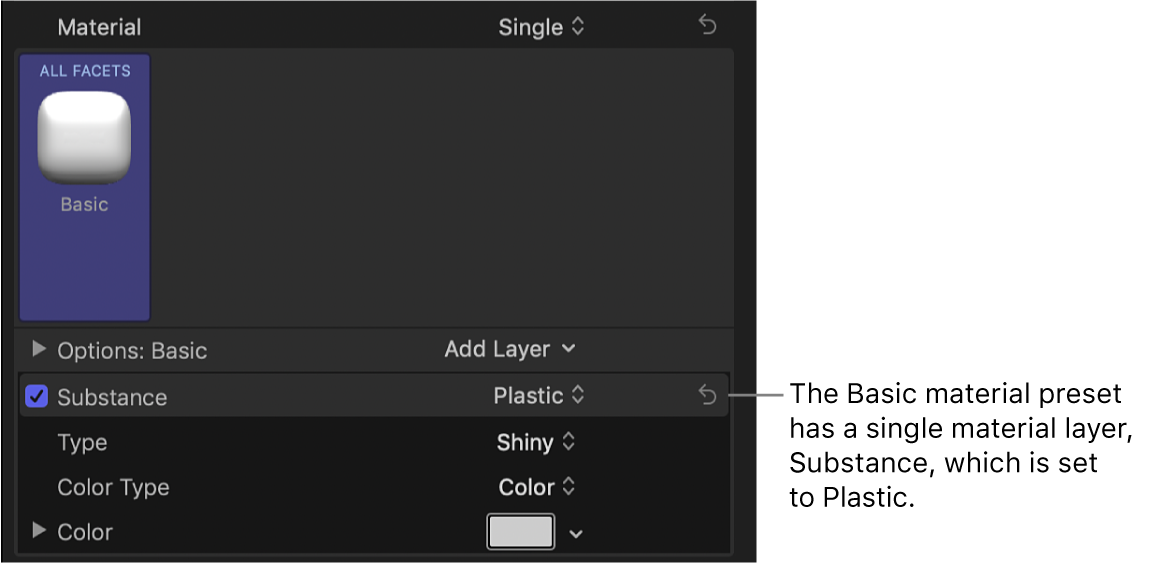
Die Materialebenen, aus denen sich die Voreinstellung zusammensetzt, sind unter dem Feld für die Vorschau zu sehen. Beispielsweise besteht die Materialeinstellung „Standard“ aus einer einzigen Materialebene, der Ebene „Substanz“, die auf „Plastik“ eingestellt ist. Zusätzliche Substanzeinstellungen geben die Art des Plastiks (Glänzend) und die Farbe (Weiß) an.
Klicke auf das Einblendmenü „Substanz“ und wähle eine Kategorie für die Substanz aus.

Je nach gewählter Option können weitere Steuerelemente angezeigt werden.
Klicke auf das Einblendmenü „Typ“ (unter dem Einblendmenü „Substanz“) und wähle eine Substanz aus der oben gewählten Kategorie aus.
Je nach gewählter Option können weitere Steuerelemente angezeigt werden.
Passe weitere der verfügbaren Substanzeinstellungen an, etwa Farbe, Helligkeit, Rauheit und mehr.
Während deiner Anpassungen werden sowohl das Feld für die Vorschau im Bereich „Material“ als auch der 3D-Titel im Viewer aktualisiert.
Weitere Informationen zu den Steuerelementen für Materialebenen findest du unter Einführung zu den Steuerelementen für „Material“ in Final Cut Pro.
Geänderte Materialien umbenennen
Wenn du Materialebenen änderst, wird das Vorschaufeld im Informationsfenster „Text“ aktualisiert und zeigt die neue Struktur. Der Name der Einstellung unter dem Vorschaufeld bleibt jedoch gleich („Standard“ für Titel, die aus der Kategorie „3D“ hinzugefügt wurden). Du kannst das Material umbenennen, um das geänderte Material besser zu beschreiben.
Wähle in der Final Cut Pro-Timeline einen 3D-Titel mit einem vordefinierten Material aus.
Doppelklicke im Bereich „Material“ (des Bereichs „3D-Text“ im Informationsfenster „Text“) auf den Namen des betreffenden Materials (unter dem Vorschaufeld).
Das Material wird für den ausgewählten 3D-Titel umbenannt. Andere Vorkommen der Einstellung bleiben jedoch unverändert.
Gib einen neuen Namen ein und drücke den Zeilenschalter.
Originaleinstellungen eines vordefinierten Materials wiederherstellen
Wähle in der Final Cut Pro-Timeline einen 3D-Titel mit einem vordefinierten Material aus.
Klicke im Bereich „Material“ (des Bereichs „3D-Text“ im Informationsfenster „Text“) auf das Vorschaufeld und wähle eine Einstellung aus dem Einblendmenü aus.
Die in der Einstellung gespeicherten Originaleinstellungen werden auf die ausgewählte Facette angewendet. Andere Vorkommen der Einstellung bleiben jedoch unverändert.
Du kannst auch Änderungen, die du vorgenommen hast, als neues angepasstes Material speichern, das geteilt und erneut verwendet werden kann. Weitere Informationen findest du unter Sichern von geänderten 3D-Textmaterialien in Final Cut Pro.